Vielseitiger Video Editor - Wondershare Filmora
Apple Music ist ein Bereich, der gute Soundtracks enthält, um die Bedürfnisse der Kunden zu erfüllen. Sie können diese Musikdateien verwenden, um Ihre erinnerungswürdigen Aufnahmen präzise zu gestalten. In diesem Artikel erfahren Sie, wie Sie Videos mit Apple-Musik versehen und sie ohne Kompromisse nach Ihren Vorstellungen gestalten können. Wählen Sie die perfekten Editoren, um die Musikdateien von jeder Plattform zu exportieren und sie mühelos zu Ihren Clippings hinzuzufügen. Lesen Sie diesen Artikel, um zu erfahren, wie Sie Ihre Videos optimal bearbeiten können, ohne Kompromisse bei der Qualität einzugehen. Surfen Sie durch den folgenden Inhalt, um besser zu verstehen, wie Sie die Apple Music-Tracks nach Ihren Wünschen in die Videodateien einfügen können. Verwenden Sie die schrittweisen Abläufe, um diesen Vorgang erfolgreich durchzuführen.
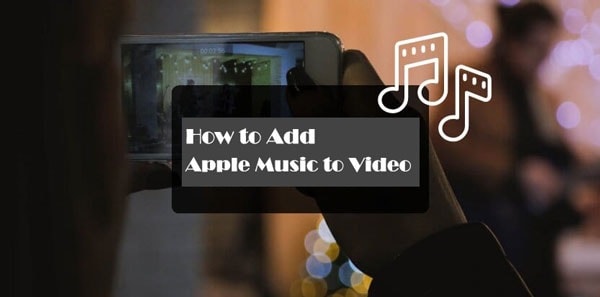
Teil 1 Was ist Apple Music?
Apple Music ist eine Streaming-Plattform, auf der Nutzer ihre Lieblings-Playlisten anhören können. Mit den Apple-Anmeldedaten können Sie von dieser Plattform aus auf die Musikdateien zugreifen. Streamen Sie die vorhandene Wiedergabeliste oder erstellen Sie Ihre Lieblingsstücke in diesem unterhaltsamen Bereich. Millionen von Liedern in verschiedenen Sprachen zur Verfügung, um die Nutzer zu begeistern. Es ist ein Meer von Wiedergabelisten und Sie können die gewünschten auswählen, die beeindruckende haben. Apple-Benutzer können die Songs ohne Unterbrechung abspielen und es gibt Einschränkungen bei verschiedenen Aspekten wie Offline-Hören, Downloads und Nachverfolgung von Musikdaten. Diese Dienste sind begrenzt und werden im Rahmen von kostenpflichtigen Abonnements angeboten. Sie können Apple Music für verschiedene Zwecke nutzen, z.B. für die Anpassung von Erinnerungsvideos. Um solche Operationen mit den Apple-Soundtracks durchzuführen, müssen Sie sie auf Ihr Systemlaufwerk herunterladen. Sie benötigen Downloader, um auf die Apple-Musikdateien in einem Offline-Modus zuzugreifen.
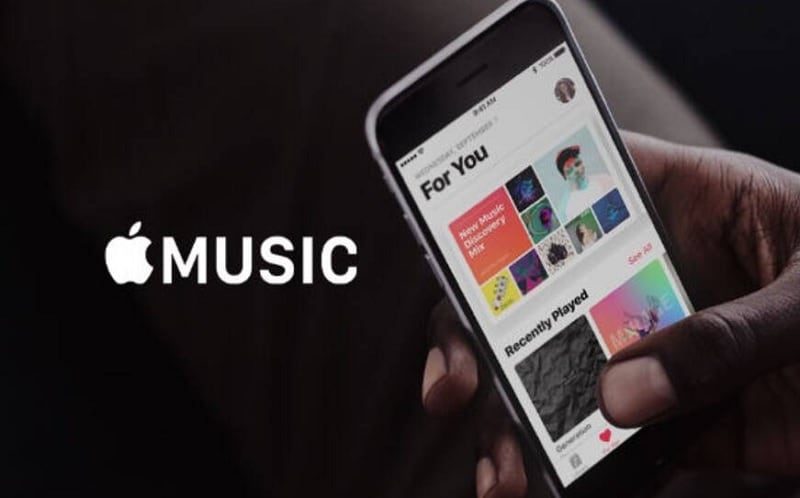
Teil 2 Kann ich Musik von Apple Music herunterladen?
Nein, es ist nicht möglich, Musik von Apple Music direkt auf Ihren gewünschten Speicherplatz herunterzuladen. Diese Plattform ermöglicht es den Benutzern, die Soundtracks in einem Online-Modus anzuhören. Verwenden Sie die besten Downloader-Anwendungen, um diesen Download-Vorgang auszuführen. Sie können die gewünschten Wiedergabelisten für einen schnellen Zugriff in der Apple Music Bibliothek speichern, aber sie befindet sich nicht auf Ihrem Systemlaufwerk. Die Musiktitel werden mit Ihrem Anmeldekonto verknüpft und Sie können im Online-Modus beliebige Operationen mit den Soundtracks durchführen. Sie können auf die Songs innerhalb eines begrenzten Rahmens zugreifen und die Nutzung ist auf einige wenige Zwecke beschränkt. Um die Nutzbarkeit von Apple Music zu erweitern, benötigen Sie ein spezielles Downloader-Programm.
Teil 3 Wie kann man die Musik von Apple Music herunterladen?
Um Apple Music in Ihre Mediathek zu laden, folgen Sie bitte den unten stehenden Anweisungen. Führen Sie die folgenden Schritte aus, um den Downloadvorgang erfolgreich abzuschließen.
Schritt 1 Öffnen Sie die Apple Music App oder öffnen Sie die iTunes Plattform.
Schritt 2 Surfen Sie dann durch die Wiedergabelisten, die Sie in Ihre Musikbibliothek aufnehmen möchten.
Schritt 3 Schließlich fügen Sie die Titel durch Tippen auf das "+" Symbol hinzu, um mühelos ein Album, eine Wiedergabeliste oder Musiktitel in Ihre Musikbibliothek aufzunehmen.
Die obigen Anweisungen helfen Ihnen, Ihre Lieblings-Soundtracks schnell in Ihre Musikbibliothek herunterzuladen. Sie benötigen ein spezielles Converter Tool, um die Wiedergabelisten auf Ihr Systemlaufwerk herunterzuladen. Wählen Sie die zuverlässigen Programme, die den Download von Apple Music fehlerfrei durchführen.
Teil 4 Wie kann man Apple Music zu einem Video hinzufügen?
Wenn Sie die Musik auf den Desktop heruntergeladen haben, können Sie Ihr Video und die Musikdatei in den Videoeditor exportieren und Ihr Video erstellen.
Wählen Sie Siri Shortcuts, um die Apple-Musik in den Cloud-Speicher zu laden, um den Zugriff zu erleichtern. Entfernen Sie dann das geschützte Format der Apple-Musikdateien und laden Sie sie auf den virtuellen Speicherplatz herunter.
Schritt 1
Laden Sie die Apple Music Downloader Shortcut App herunter und installieren Sie sie. Wählen Sie dann auf der Apple Music-Plattform die gewünschten Wiedergabelisten oder Alben aus und klicken Sie auf die Teilen Option. Klicken Sie dann auf das Verknüpfungssymbol auf dem Freigabebildschirm, um mit dem Download fortzufahren. Sie können auch den Link von der Apple-Musikplattform in diese Verknüpfungs-App kopieren.
Schritt 2
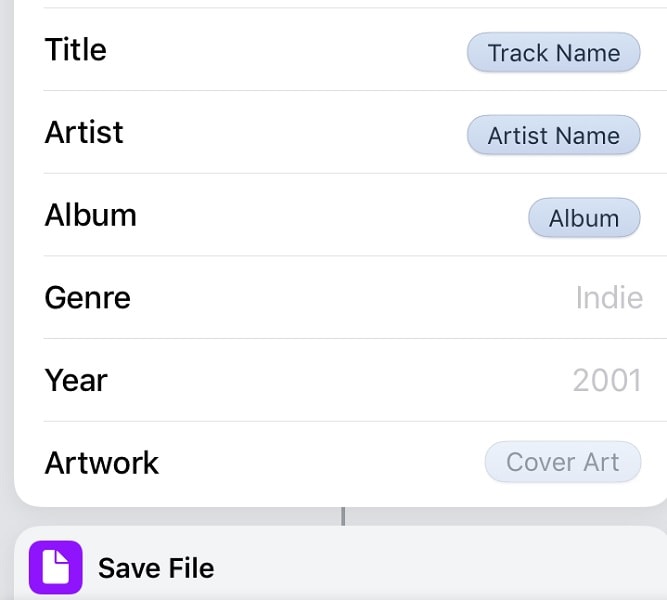
Führen Sie die obigen Schritte aus, um Ihre bevorzugten Apple Music-Wiedergabelisten auf Ihrem Systemlaufwerk zu speichern, damit Sie später darauf zugreifen können.
Tipp 1: Apple Music mit dem Filmora Video Editor zu einem Video hinzufügen
Nachdem Sie das Lieblingsalbum von der Apple Music Plattform erhalten haben, ist der nächste Schritt die Verwendung eines zuverlässigen Videoeditors wie Filmora, um Apple Music zu Video für den Anpassungsprozess hinzuzufügen.
Filmora ist ein großartiges Tool, mit dem Sie beeindruckende Effekte für Ihre Videos erstellen können. Mit dieser Anwendung können Sie die gewünschten Änderungen an Ihren Dateien vornehmen. Es gibt überschüssige Tools, um die Videos im digitalen Raum präzise zu bearbeiten. Filmora ist ein Segen für Editoren, das die Bedürfnisse sowohl von Profis als auch von Einsteigern erfüllt.
Mit Filmora können Sie den vorhandenen Inhalten Spezialeffekte und Filter hinzufügen, um das Gesamtbild zu verbessern. Es verfügt über eine einfache Benutzeroberfläche, so dass Sie die bearbeitete Datei im Handumdrehen importieren und exportieren können. Diese App bearbeitet jedes Element der Videos und bringt die gewünschten Effekte optimal auf den Videoinhalt.
Die wichtigsten Funktionen des Filmora Video Editors
● Fügt die gewünschten Audiospuren in den Videoinhalt ein
● Trennen Sie den Ton einfach von den Mediendateien und passen Sie ihn mit den vorhandenen Soundeffekten an.
● Mit dieser App können Sie mühelos Filter auf Mediendateien anwenden.
● Sie können eine Vorschau der bearbeiteten Datei anzeigen lassen, bevor Sie sie auf einen Speicherplatz oder eine Webseite für soziale Medien wie YouTube und Vimeo hochladen.
● Personalisieren Sie die bearbeitete Datei während des Exportvorgangs, indem Sie die Größen und Auflösungswerte ändern.
Dies sind die bemerkenswerten Funktionen der Filmora-Anwendung und Sie können mit diesem Programm verblüffende Änderungen an Ihrer Mediendatei vornehmen.
Das schrittweise Verfahren zum Hinzufügen von Apple Music zu Videos mit dem Filmora Programm.
Schritt 1 Installieren Sie die Anwendung
Gehen Sie schnell auf die offizielle Webseite von Filmora und laden Sie die App auf der Grundlage Ihres Betriebssystems herunter und installieren Sie sie. Starten Sie die App und importieren Sie die Videos in den Arbeitsbereich, indem Sie auf die Option "Mediendateien importieren" tippen. Ziehen Sie in die Zeitleiste, um weitere Bearbeitungen an der Videodatei vorzunehmen.

Schritt 2 Audiospuren zu Ihrem Video hinzufügen
Klicken Sie mit der rechten Maustaste auf das importierte Video in der Zeitleiste und wählen Sie die Option "Audio abtrennen", um den Ton aus der vorhandenen Datei zu entfernen. Tippen Sie dann auf das "Audio" Menü und wählen Sie die gewünschten Soundeffekte oder Apple Music-Dateien vom Systemlaufwerk aus. Legen Sie sie durch Klicken und Ziehen in der Zeitleiste ab.

Schritt 3 Exportieren Sie die bearbeitete Videodatei
Klicken Sie schließlich auf die Exportieren Schaltfläche, um die bearbeitete Datei auf einem beliebigen Speicherplatz zu speichern. Während des Exportvorgangs können Sie verschiedene Faktoren wie Dateigröße und Auflösung bearbeiten, um die Mediendatei besser betrachten zu können.

Die obige Anleitung hilft Ihnen also, Apple Music mühelos zu Videos hinzuzufügen. Mit dieser Anwendung können Sie bemerkenswerte Bearbeitungen an Ihren Mediendateien vornehmen.
Wondershare Filmora
Nutzen Sie die leistungsstarke Performance, die intuitive Benutzeroberfläche und die unzähligen Effekte von Filmora für einen einfachen Einstieg!

Fazit
In diesem Artikel erfahren Sie also, wie Sie mit der zuverlässigen Filmora Anwendung Apple-Musik zu Videos hinzufügen können. Im obigen Inhalt haben Sie die Tipps und Tricks im Zusammenhang mit Apple Music-Downloads kennen gelernt. Lesen Sie diesen Artikel und erfahren Sie mehr über die versteckten Funktionen des Filmora Editors. Wählen Sie dieses Programm und machen Sie mühelos das Beste aus Ihrem Video. Hier finden Sie tolle Informationen über die Videobearbeitung mit der Filmora Video Editor Anwendung.


 100% Sicherheit verifiziert | Kein Abozwang | Keine Malware
100% Sicherheit verifiziert | Kein Abozwang | Keine Malware

